Autodesk CAD 去除教育版 超级简单
1、打开有教育版的图纸都会这样的标志,关闭它
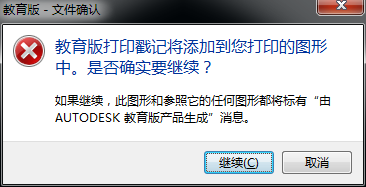
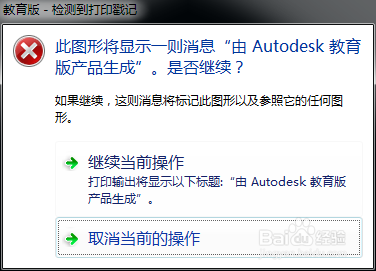
2、新建一个空图
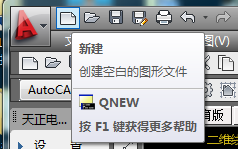
3、插入刚才那个教育版图纸,然后确定,选择继续,再选择继续,双击鼠标滚轮找到那个图纸。
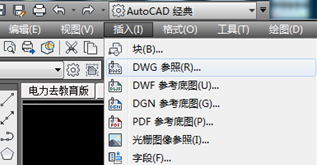
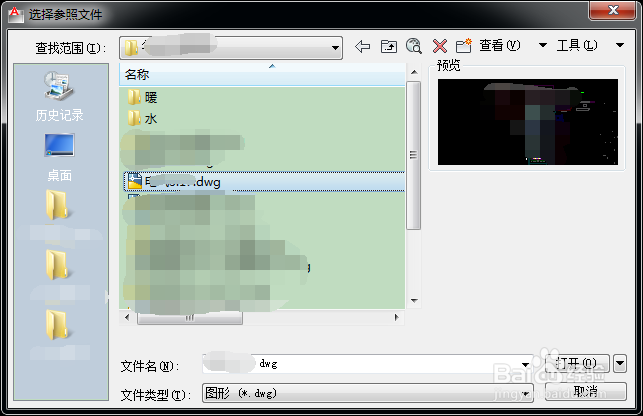
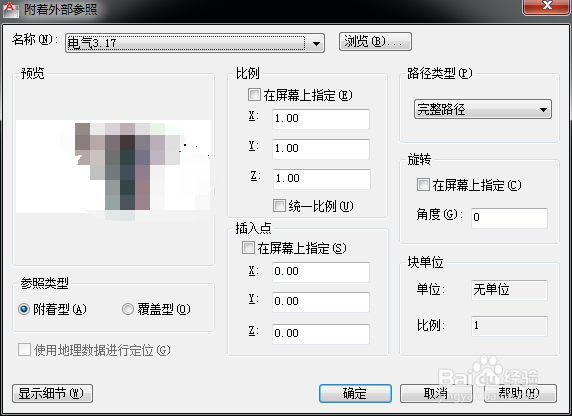
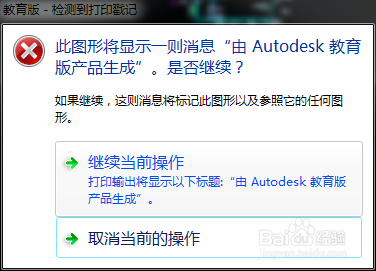
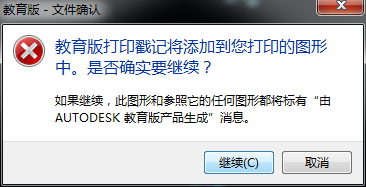
4、在右下角找到管理参照,绑定。鼠标左键点击插入的图纸(插入是个块),输入“X”回车,另存就行了
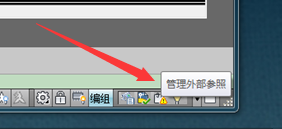

声明:本网站引用、摘录或转载内容仅供网站访问者交流或参考,不代表本站立场,如存在版权或非法内容,请联系站长删除,联系邮箱:site.kefu@qq.com。
阅读量:176
阅读量:91
阅读量:100
阅读量:191
阅读量:100